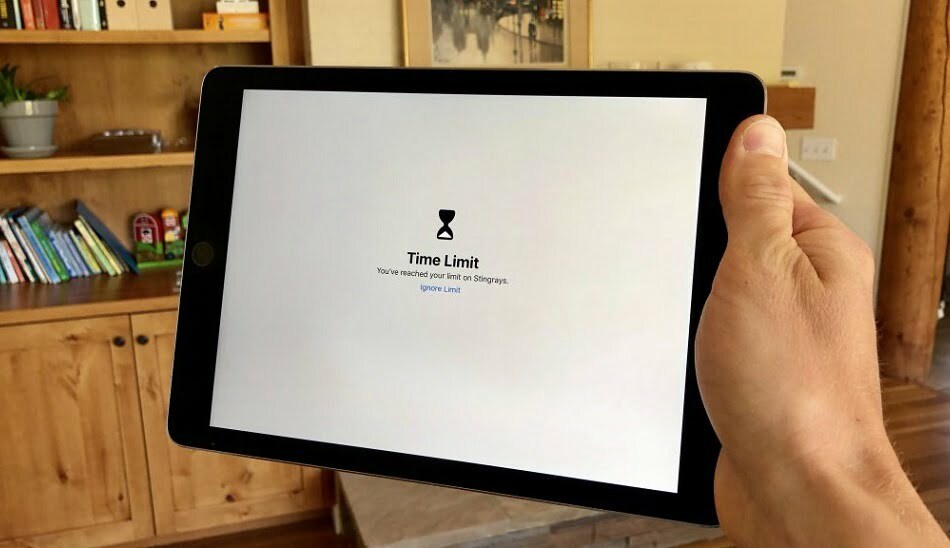اپل در iOS 12 پلتفرم جدیدی را معرفی کرد که به واسطه آن، کاربر میتواند مدت زمانی را که صرف یک برنامه خاص میکند مدیریت کند. در ادامه نحوه تنظیم این ویژگی را در آیفون یا آیپد فرزند خود، با هم مرور میکنیم.
چگونه ویژگی اسکرین تایم iOS 12 را بر روی آیفون یا آیپد فرزند خود تنظیم کنیم؟
1- بر روی آیفون یا آیپد فرزند خود وارد تنظیمات (Settings) شوید.
2- گزینه «Screen Time» را انتخاب کنید.
3- اولین باری که اسکرینتایم را باز میکنید، یک صفحه با عنوان «Set up as a Parent» را خواهید دید که باید روی آن کلیک کنید.
4- برای سفارشی سازی آپشنهایی نظیر «Downtime»، ایجاد محدودیت برای اپلیکیشنها، محتوا و امنیت و ایجاد پسورد مخصوص والدین، دستورات مربوطه را دنبال کنید.
5- هر زمان که مایل بودید تنظیمات این بخش را تغییر دهید، میبایست از قسمت «Settings» در بخش «Screen Time» اقدام کنید.
شما همچنین میتوانید از طریق گزینه «Family Sharing»، دستگاههایی را که به اکانت آیکلود شما متصل میشوند را از راه دور مدیریت کنید. برای انجام این کار از قسمت «Settings» وارد «Your Name» شده و پس از آن بر روی گزینه «Family Sharing» کلیک کرده و از آنجا «Screen Time» را انتخاب کنید.

حال نگاهی داشته باشیم به اینکه اسکرینتایم، در زمانی که «Downtime» را فعال کردهاید و وقتی محدودیتی برای استفاده از یک اپلیکیشن تعیین کرده باشید، چگونه بر روی صفحه نمایش گوشی نشان داده خواهد شد:

اگر بخواهید این محدودیت را نادیده گرفته و درواقع آن را بردارید، نیاز به پسورد مخصوص والدین خواهید داشت، اما اگر این ویژگی و محدودیت را بر روی گوشی خود تنظیم کرده باشید، به پسوردی نیاز نخواهد بود.

اگر فرزند شما علاوه بر آیفون، آیپد هم دارد، ویژگی اسکرینتایم بهصورت یکپارچه در هر دو دستگاه عمل کرده و نیازی نیست که شما برای هر دستگاه به طور مجزا تنظیمات مربوط به اسکرینتایم و محدودیتهای اپلیکیشنها را تنظیم کنید. در صورتی که بر روی یکی از دستگاهها این تنظیمات را انجام دهید، بر روی دستگاه دیگر نیز قابل استفاده خواهد بود.
شما به سادگی قادر خواهید بود که همه اطلاعات مربوط به اسکرینتایم را برای همه دستگاههایی که به یک اکانت آیکلود متصل هستند را مشاهده کنید. در قسمت «Settings» گزینه «Screen Time» را انتخاب کرده و سپس به قسمت «All Device» بروید و گزینه «Devices» را که در گوشه بالا سمت راست قرار دارد، انتخاب کنید.

توجه داشته باشید که اگر از گزینه «restrictions» در iOS 11 یا نسخههای قبلی iOS استفاده میکنید، این قسمت اسکرینتایم را در تنظیمات گوشی نخواهید دید. آیا این روش را انجام دادید؟ در بخش نظرات، دیدگاه خود را با ما به اشتراک بگذارید.